ART TUTORIAL ala mussbolo (wkwk)
May 03, 2018
Berhubung banyak yang nanya di dm
gimana cara ngedit dan ngebersihin background gambar yang suka ku posting di
instagram @m.lifejournal (sekarang jd @mus.lifejournal) jadi hari aku mau coba share step by step nya J Sebenernya ini gampang
kok guyss. Dulu aku kalo abis gambar suka difoto gitu pake kamera hp, tapi kok
rasanya kurang tajem, terus coba ku foto lagi pake kamera mirrorless cuma
rasanya agak kurang ok aja gitu pas di posting (ya ga sih? Ada yg pernah
ngerasain?) , terus mikir apa yah yang kurang. Akhirnya aku memutuskan beli
scanner, karena waktu itu printer rusak sekalian aja beli printer yang ada
scanner nya.
Aku itu orang nya kalo udah punya tujuan dan passionate sama
sesuatu pasti bakal di ulik-ulik terus sampe ngerti sampe paham sedalam-dalamnya,
tapi kalo gak tertarik / gak liat tujuan yg jelas aku menjadi orang yang mlz
setengah matik. Nah dalam soal gambar pun gitu, banyak yg nanya di dm gimana
cara nya?, emang suka gambar dari dulu?, ikut kursus/gak?, dll. Jawabannya
adalah : ikut kursus so pasti gak pernah wkwk, dari dulu sekolah yang gak ada
hubungannya sama sekali dengan seni (SMA = IPA, kuliah = akuntansi -_- , lanjut
kuliah lagi = manajemen pemasaran) So, i’ve no idea about art. Tapi dari kecil
aku emang suka gambar, dan aku itu tipe yang visual banget makanya
instagram & pinterest adalah
platform socmed favoritku karena disitu aku bisa nemu banyak inspirasi dan liat
karya artist2 dari berbagai dunia. Dulu sempet buka behance sama deviantart
tapi gak terlalu suka sama tampilannya gak tau kenapa, instagram lebih praktis
makanya aku banyak post di ig.
Nah kita mulai aja yuk !
Jadi pertama-tama aku gambar dulu
di kertas. Biasanya aku gambar pake pensil dulu, terus baru ditimpa cat air
sesuai keinginan, udahnya aku suka tebelin lagi garis pinggirnya pake drawing
pen karena menurutku hasilnya lebih bagus kalo di tebelin pake drawing pen. Aku
suka pake drawing pen merek micron yang dari sakura yg 0,5 mm dan 0,1 mm.
Soalnya drawing pen micron itu tahan air, jadi kl sebelum gambar pun udah mau
di tebelin pake micron terus di timpa cat air, tintanya gak akan bleberan
kemana-mana.
TOOLS
Nah penting juga untuk milih
alat-alat gambar ya guys! Gak harus mahal tapi pilih yang berkualitas. Ada kok
yang relatif terjangkau tapi bagus. Soalnya nih yah, sepengalamanku kalo pake
kuas yang harganya murah banget yang harga serebu – 4 rebuan itu, pertama gak
enak di pakenya, kedua bikin berantakan bukannya bagus. Kalo aku suka pake kuas
merk reeves nylon sama lyra, coba cari di gramedia biasanya ada, harganya juga
murah mulai dari 10ribuan aja dan bulu kuasnya itu lembut jadi enak di pake.
For your info, itu kuas yang lumayan berkualitas tapi murah karena di luar sana
ada juga kuas yang sampe juta-juta sebijinya.
Buat kertasnya kalo mau pake cat
air, pilih kertas khusus watercolor yah. Soalnya kertas itu juga ngaruh
banget. Dulu aku pernah gara-gara males
beli kertas, cobain gambar di hvs gitu wkwkwk hasilnya gak okelaah pasti,
karena kl kertas biasa gak bisa nyerep cat airnya dan malah jadi melendoy
kesana kemari. Aku udah cobain merk reeves, arto, artemedia dll. Tapi menurutku
yang paling pas sama aku adalah kertas yang merek Artemedia, udah gitu harganya
paling murah pula di banding watercolor paper lainnya. Nih fotonya kayak di
bawah yah guys. Jadi ada 3 pilihan ukuran (A4/A5/A6) kalo kamu mau bikin
postcard yang kertasnya udah jadi kecil2 gitu bisa pilih yang a6. Kalo aku suka
yang size a5 karena pas aja gak kegedean dan gak kecil banget. Harganya mulai
dari 10.000 – 36.000 per pack, di Gramedia biasanya banyak di jual atau kalo
gak nemu di tokopedia juga banyak ;)
 |
| ini yang ukuran a4 (yg gede, kl mau bisa dipotong2 sendiri) |
Buat watercolornya, favorit aku yang ini (fotonya di bawah ya). Merek KOI dari sakura. Pertama, aku suka tempatnya yang simpel dan gampang di bawa kemana-mana. Kedua, begitu di buka kotaknya udah ada paletnya jadi tinggal cocol aja kalo mau lukis. Jujur kalo yang cat air model tube (tabung) gitu aku kurang suka, soalnya ribet aja buka tutup tube nya terus kalo di pencet keluarnya kebanyakan gabisa di masukin lagi kan sayang, terus kadang suka kering kalo lupa nutup.
Nah si KOI ini paletnya
emang kering, jadi kl tinggal cocol kuas basah ke warna-warna nya, usek-usek,
campur-campur deh di tempat plastik yang udah disediain di atasnya buat nge-mix
warna nya sesuai keinginan kamu. Asyik kan! Harganya kl gak salah mulai 250ribu
– 500ribuan tergantung jumlah warna di kotaknya ada berapa. Kl aku pilih yang
30 warna, dulu beli harganya 380.000. Di dalemnya udah termasuk kuas juga yah
guys, dan si kuasnya itu di tengahnya bisa di isi air jadi kalo di pencet
kuasnya, bulu di bawahnya bisa ngeluarin air. Nih gambarnya ku cantumin di
bawah yah.
 |
| nah jadi ada tatakan plastiknya buat kita campur2 warna disitu. |
 |
| simpel kan wadahnya? enak juga buat dibawa2. ini aku tempelin sticker biar lucuk :3 |
STEP BY STEP
Nah untuk proses gambarnya kayak gini guys (aku bikin timelapse nya aja yah sekalian)
Nah untuk proses gambarnya kayak gini guys (aku bikin timelapse nya aja yah sekalian)
Setelah gambarnya selesai dan
catnya kering, aku biasanya scan di printer. Lalu filenya masuk kan tuh ke
laptop, selanjutnya aku edit pake photoshop.
 |
| kl udah beres gambar scan deh di scanner (kalo aku suka scan di printer) |
Di photoshop biasanya aku
bersihin backgroundnya jadi putih polos dan pisahin gambar aku satu-satu. Jadi
kalo sekali gambar gitu biasanya satu kertas itu aku bisa gambar beberapa objek
kecil-kecil, nanti di photoshop tiap objek aku pisah jadi satu frame gitu. Aku
pilih background putih polos karena kesannya simpel dan cepet + praktis pula
ngeditnya.
Step ngedit di photoshop :
1. Buka
file gambar kamu yg udah di scan di photoshop
2. Pilih
tools : rectangle marque tool (yang di tunjuk kursor) lalu
kotakin gambar yang mau kamu pilih, misal yang gambar gelas biru itu yah.
3. Pencet
file new / ctrl + N, buat bikin file putih bersih yang baru (kayak gambar di bawah)
4. Lalu
klik tools yang lambang kursor (paling atas) dan drag si gambar gelas yang
sudah di seleksi sebelumnya untuk di pindahkan ke kertas baru yang putih
bersih. Nah hasilnya nanti kayak gini (lihat gambar di bawah) tapi kan
pinggiran si gelasnya masih kotor ya alias belum clean.
5. Buat
bersihin si pinggirannya aku pake magic eraser tools (yang di tunjuk kursor)
.
Kalo di klik kanan di lambang magic eraser tools ada 3 pilihan, tp yang
sering kupake Cuma 2
1.
Eraser tools (yang paling atas) : itu kalo kita mau hapus dikit-dikit pake
penghapus kecil yang bulet (ukurannya bisa disesuaikan sendiri)
2.
Magic eraser tools ( yang paling bawah) : itu kalo mau hapus
background/latar gambar kamu sekaligus. *si magic eraser tools itu akan
menghilangkan warna background gambar kita yang se-warna. Contohnya kayak
dibawah
7. Klik
magic eraser tools di background kamu, dan kalau backgroundnya udah jadi kotak2
itu berati udah bersih, ntar jadinya putih polos. Tapi kan masih ada rebek2
dikit yah di pinggirnya, nah kita bersihin pake tools eraser yg (eraser tools).
Ntar ada penghapus bulet kecil gitu, tinggal di sapu2 aja ke yang masih kotor
sampe bersih kayak gini.
 |
| ini masi ada rebek dikit kan deket cangkirnya |
 |
| ini udah bersih |
. Setelah
bersih, biasanya aku rapikan ukuran gambarnya jadi di tengah2 gitu dan kasih
watermark @m.lifejournal (sekarang jd @mus.lifejournal). Bukan apa-apa guys, karena di jaman sekarang ini
apalagi Indonesia yang banyak banget barang di bajak, apalagi karya seni yang
bisa asal comot sama ambil di google penting aja sih menurut aku kasih
watermark. Soalnya pernah banget ada yang ambil gambar aku lalu dia hapus pula
watermark nya dan kemudian di akui sebagai karya dia -__- rasanya tuh ya kayak
kita susah payah menciptakan sesuatu dengan effort lalu pas jadi ada orang lain
gatau sapa yang ngaku-ngaku itu bikinan dia, khan gak lutchu~~ pengen digebok.
Makanya di setiap gambarku aku pasti pake signature / paraf 2 huruf yang
mungkin sering kalian liat kalau jeli dan kasih tulisan mussbolo. Seenggaknya
kl ada itu males juga kali dia ngedit2nya wkwk.
9. Lalu
beres deh! File nya tinggal di save (biasanya aku save dengan format jpeg) dan
pindahin ke hp, kemudian upload di instagram J
Note :
·
Saranku, sebisa mungkin nikmatin aja prosesnya.
Kalo kamu suka gambar, gambar apapun yang kamu suka, yang bikin enjoy. Kalo
hasilnya menurut kamu masih belum bagus, its okey! J. Dulu pas pertama gambarku
juga gak jelas dan aneh, tapi makin banyak berlatih makin baik J aku lebih suka sebut
itu bermain daripada berlatih, because it was fun! karena pada dasarnya aku
suka gambar jadi memang selalu meluangkan waktu untuk melukis, buatku melukis
itu ‘penenang’ hidup dan cara yang asyik buat menikmati waktu.
·
Apalagi kalau misalnya gambar kita itu punya
pesan positif dan bisa bikin orang lain seneng liatnya itu nilai plus juga.
Makanya aku suka selipin quotes inspiratif / deep thought / happy words lainnya
ke dalam gambar yang aku bikin, seenggaknya ntar kalo aku mati dan di lupakan
gambar-gambar aku masih tetep ada dan menyebarkan kind message and happiness to
the world J
aku bukan siapa-siapa, bukan orang yang hobi orasi / aktif ngomong di depan
publik, honestly, i love solitary moment with myself and peace. Tapi Tuhan kasih
aku kesukaan dalam melukis, jadi aku coba menyebarkan pesan kebaikan melalui
gambar yang aku buat untuk mahluk-mahluk Tuhan di luar sana, semoga bisa bikin
yang lagi sedih jadi seneng, yang putus asa jadi punya semangat,dll J
·
Untuk photoshop, bagi yang pertama banget pake
mungkin pusing. Sama kok, aku dulu juga gitu, gak ngerti itu tools apaan, nanya
ke adek yang anak design malah suruh cari sendiri. Akhirnya aku coba-coba
sendiri, liat tutorial di youtube, klik sana sini, salah – lalu ngerti ooh ini tuh
gini ini tuh gitu. Seiring berjalannya waktu, yha lumayanlah aku yang ga ada
basic design dan seni udah mulai ngerti dikit2 photoshop sama watercolor. Kl
aku bisa, kalian semua juga pasti bisa selama punya kemauan ;)
Segitu dulu yah tutorialnya
dariku, semoga bermanfaat dan selamat mencoba! Good luck J
Love,
@mussbolo
Mustika.H
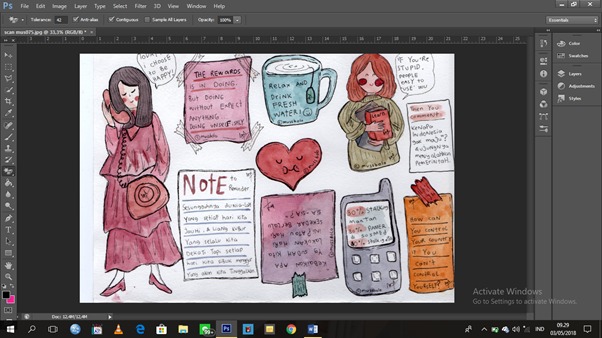














0 comments